endnote 更新参考文献格式
endnote 参考文献改格式

更改EndNote参考文献格式的方法有两种。
方法一:
1. 打开EndNote,点击顶部的“Edit”选项,找到并点击“Output Styles”。
2. 在弹出的页面内选择一个要更改的参考文献格式进行更改。
3. 在Bibliography下的Layout设置中,选中右上角Incert field 位置,并添加tab;在右下角Hanging Indent位置选择All paragraph。
4. 在Word中的EndNote X9工具栏右下角,点击箭头更改缩进大小。
在弹出配置菜单中切换至Layout页面,在Hangging indent处修改缩进距离。
方法二:
1. 下载一个输出样式模板,如ZZ_MODIFIED_GEEBINF.ENS文件,并将其放到EndNote安装目录的Styles文件夹里。
2. 打开EndNote,点击顶部的“Edit”选项,找到并点击“Output Styles”。
在弹出的页面内选择刚才下载的输出样式模板进行格式更改。
在操作过程中若有疑问,欢迎随时向我提问,或咨询EndNote客服。
endnote参考文献格式修改

EndNote参考文献格式的更改(转载)1、先偷懒吧,到EndNote的主站搜索,看是否有你要的Journal 格式;如果没有只有自己学啦。
2、打开一个EndNote数据库/Edit/Output Styles/Edit……… 意思是将你默认的参考文献格式进行修改,因为重新编写有些语法可能不太会。
技巧,先从找一个参考文献和自己要求相似的格式。
如没有经验,SCI格式是缩略格式,NeuroReport是完整格式(在中国比较流行的相似格式)。
我就打开EndNote了。
我的是EndNote X,各版本风格相似3 修改正文格式4 修改参考文献模板改好参考文献的模板后,最难的就是作者排名和作者显示风格5 下面更改作者显示风格6 更改作者缩写格式7 参考文献罗列时的风格,是用[1]…表示还是用1…表示8 其他格式可以点点看看,思路相近9 当您全部弄好了后就可以保存了,保存时一定要保存在EndNote\Styles的文件夹下面,否则无法调用。
以下讲讲编写新的ENdNote引文格式1 打开EndNote\Edit\OutPut Styles\New Style…先看第一项About This Style2 看第二项,Anonymous Works,这项也不用管它3 看第三项Page Numbers,这一项可以做一些选择。
4 Journal Names 更改杂志的格式5 Citations这一个改的是正文中的格式和在EndNote中浏览参考文献的格式。
不改变文章末尾参考文献的格式。
在Templates中,我选的是Bibligraphy Number,可以将此字段括起来,还可以选中后进行上标,上标图表是“A1”,在Untiled Style上一栏的工具栏中可以找到。
中文杂志经常要求上标格式。
其下Author List等内容一般可以不用改了,应为对正文中的显示格式没有影响,只影响EndNote中数据显示格式。
6 更改Bibligraphy这一项最重要,直接影响正文后面的引文格式,要好好琢磨。
如何在Endnote中修改参考文献格式

当特定栏位出现时,才需出现特定符号,需用前后的(|) 将栏位、符号包在一起
范例 1:(Author, Year: Pages),沒有 Year 时,会变成(Bee, 12-22)
范例 2:(Author|, Year|: Pages),沒有 Year 时,仍可保持(Bee: 12-22),Bee 后面的逗点不会出现。
Figures 和 Tables 內的设定功能完全相同,分为 Placement 和 Caption 两部份。
Placement:指插入的图和表置与文中插入图表处(Insert figures / tables in-text near the reference to the figure / table )或统一置与文末(Insert figures / tables as list at the end of the document )。
如何在 Endnote 中修改参考文献格式
阅读本文前建议您先阅读 「Output Style:书目資料的呈现方式」 一文,以对 Output Style 有基本的了解。前面「CWYW」系列文已介绍过如何將 EndNote 中的书目 插入 Word 文件中,但插入的书目不见得符合老師或投稿期刊要求的格式,在此 介紹如何依照個人需求切换与修改 Output Style。 在 CWYW 工具列中,有―Style‖下拉选项,下拉后可点击―Select another style‖, 即可看到完整的 Output Style 清单,可切切换选择要的 Output Style 套用,如下 图:
Author List 与 ditor List:请参考 Citation 处的 Author List。 Author Name 与 Editor Name:请参考 Citation 处的 Author Name。 Sort Order:请参考 Citation 处的 Sort Order。
如何添加endnote 参考文献格式

如何添加endnote 参考文献格式
Endnote是一种文献管理软件,它可以帮助你管理和组织你的引用和参考文献。
如果你需要添加Endnote参考文献格式到你的文档中,这里有一些简单的步骤可以帮助你完成。
步骤一:打开Endnote软件并选择需要引用的参考文献
首先,打开Endnote软件并从中选择你想要引用的参考文献。
你可以使用Endnote的搜索功能来查找相关的文献。
一旦你找到了需要的文献,就可以将其添加到Endnote库中。
步骤二:在Endnote中创建一个参考文献格式
在Endnote中,你可以创建一个你所需要的参考文献格式。
从菜单栏中选择“编辑”>“输出样式”>“新建样式”,然后根据你的需
求创建一个新的参考文献格式。
步骤三:将参考文献格式应用到你的文档中
现在,你已经创建了一个新的参考文献格式,你需要将它应用到你的文档中。
从Endnote菜单栏中选择“格式”>“文献格式”>“选择另一个样式”,然后选择你刚刚创建的参考文献格式。
此时,你的
文档中的参考文献就会根据你所选择的参考文献格式显示。
步骤四:更新你的文档中的参考文献
如果你在你的文档中添加了新的参考文献,你需要更新你的文档中的参考文献列表。
在Endnote菜单栏中选择“格式”>“更新参考
文献”,然后Endnote会自动更新你的文档中的参考文献列表。
总之,添加Endnote参考文献格式非常简单。
只需要在Endnote
中创建一个新的参考文献格式并将其应用到你的文档中。
如果你需要更新你的参考文献列表,只需点击一个按钮就可以完成。
endnote20如何编辑参考文献格式

编辑EndNote20参考文献格式可以参考以下步骤:
1. 打开EndNote软件,在主界面的菜单栏中选择“Style”,点击“Select Another Style”。
2. 在弹出的窗口中选择对应的文献格式,例如“Numbered”。
3. 在右侧的预览窗口中,可以看到该文献格式的具体信息。
确认无误后点击“OK”按钮。
4. 此时会弹出一个小页面,上面有“Style has been successfully applied”的提示,下面有“Edit”和“Accept”按钮。
这里如果要修改就点击“Edit”,如果直接应用就点击“Accept”。
5. 点击“Accept”按钮后,EndNote会自动保存你所选的文献格式,并自动退回到Word界面。
此时在Word界面的最下方,会看到EndNote的文献格式工具栏。
6. 在这个工具栏中,我们可以看到文献的标题、作者、出版年份、期刊名等自动填充好了。
也可以在这个工具栏中手动编辑和修改文献信息。
以上就是EndNote20编辑参考文献格式的步骤,具体操作时也可以根据个人需要进行调整。
endnote20修改参考文献格式

endnote20修改参考文献格式在学术论文写作中,参考文献的格式十分重要。
针对您提出的题目“endnote20修改参考文献格式”,本文将介绍如何使用EndNote 20软件来修改参考文献格式。
一、EndNote 20简介EndNote是一款专业的参考文献管理软件,它可以帮助研究者整理、管理和引用参考文献,并自动生成符合各类学术期刊要求的参考文献格式。
下面是使用EndNote 20修改参考文献格式的步骤。
二、打开EndNote 20软件首先,双击打开EndNote 20软件。
如果您是第一次使用该软件,系统将会要求您创建一个新的文库。
接下来,您可以选择创建一个新的文库或打开已有的文库。
选择其中的一个选项,并点击相应按钮。
三、导入参考文献在EndNote 20软件中,您可以通过多种途径导入参考文献。
一种常用的方法是通过网上数据库检索需要的文献,并将其直接导入到EndNote软件中。
打开您熟悉的学术数据库,选择要导入的文献,然后点击“导出”或“引用”按钮,选择导出格式为“EndNote”或“RIS”格式,保存到您的计算机上。
回到EndNote软件界面,选择“文件”-“导入”-“文件”,然后找到刚才保存的文献文件,点击“打开”进行导入。
四、选择参考文献格式在EndNote 20软件中,您可以根据需求选择不同的参考文献输出格式。
点击软件界面上方的“样式”下拉菜单,选择“选择另一个样式”。
在弹出的窗口中,您可以通过搜索或浏览的方式找到需要的样式。
选择后,点击“选择”按钮。
五、修改参考文献格式如果选择的样式不满足您的需求,您可以根据期刊或学术机构的格式要求进行修改。
点击软件界面上方的“编辑”下拉菜单,选择“输出样式”-“编辑样式”。
在弹出的窗口中,您可以修改参考文献的各项格式要求,如作者姓名的排序方式、文献题名的格式、期刊名称的缩写等。
修改完毕后,点击“文件”-“保存”进行保存。
六、生成参考文献列表在EndNote 20软件中,您可以根据文献库中的参考文献生成符合要求的参考文献列表。
endnote如何编辑参考文献格式

endnote如何编辑参考文献格式
EndNote是一款非常实用的文献管理软件,它可以帮助用户快速管理自己的参考文献。
在使用EndNote的过程中,我们有时会遇到需要编辑参考文献格式的情况,那么下面就简单介绍一下EndNote如何编辑参考文献格式:
1. 打开EndNote软件,选择需要编辑的文献库。
2. 在左侧的库中,选中需要编辑的参考文献,右键点击“Edit Citation(s)”或者点击“Edit”按钮。
3. 在弹出的对话框中,可以对参考文献的格式进行编辑。
比如
修改作者名字的大小写、添加页码等。
4. 如果需要修改整篇文章的参考文献格式,可以点击“Output Styles”选项卡,选择需要修改的参考文献格式,然后点击“Edit”按钮。
5. 在弹出的对话框中,可以对参考文献格式进行详细的编辑,
包括文献类型、作者、出版物信息等。
6. 编辑完成后,点击“Save As”按钮,将修改后的格式保存到EndNote软件中。
通过以上步骤,我们就可以轻松地编辑EndNote中的参考文献格式了。
当然,如果希望更加深入地了解EndNote的使用方法,可以查看相关的教程和使用手册,这样可以更好地掌握EndNote的使用技巧。
- 1 -。
endnote如何更新参考文献

EndNote 如何更新参考文献EndNote 是一款常用的参考文献管理软件,它可以帮助用户快速插入参考文献并进行更新。
本文将介绍如何使用 EndNote 更新参考文献。
下面是本店铺为大家精心编写的4篇《EndNote 如何更新参考文献》,供大家借鉴与参考,希望对大家有所帮助。
《EndNote 如何更新参考文献》篇1EndNote 是一款非常实用的参考文献管理软件,它可以帮助用户快速插入参考文献并进行更新。
在写论文时,插入参考文献是非常重要的,它可以增强论文的可信度和准确性。
以下是如何使用 EndNote 更新参考文献的步骤:1. 打开 EndNote 软件,并在主界面中选择“参考文献”选项卡。
2. 在“参考文献”选项卡中,选择“更新参考文献”按钮。
3. 在弹出的“更新参考文献”对话框中,选择要更新的参考文献,并点击“确定”按钮。
4. EndNote 会自动搜索并更新参考文献。
如果参考文献已经被更新,则可以直接在论文中使用更新后的参考文献。
5. 如果需要修改参考文献的格式,可以点击参考文献并选择“编辑参考文献”按钮。
在弹出的“编辑参考文献”对话框中,可以修改参考文献的格式和内容。
6. 如果需要添加新的参考文献,可以点击“添加参考文献”按钮,并在弹出的“添加参考文献”对话框中填写参考文献的详细信息。
7. 最后,在论文中插入参考文献。
在插入参考文献时,可以选择“按照顺序插入参考文献”或“按照引用插入参考文献”。
以上是使用 EndNote 更新参考文献的步骤。
《EndNote 如何更新参考文献》篇2EndNote 是一款与 Microsoft Word 兼容的参考文献管理软件,其最典型的功能是 CWYW(cite while you write),在写论文时可以方便地导入想引用的参考文献。
EndNote 还可以一键删除参考文献、自定义参考文献格式以及引用参考文献。
要更新参考文献,可以选中要更新的文献,然后点击 EndNote X9 插件-Edit Citation-点击Update Citations 按钮,即可完成参考文献的更新。
endnote改参考文献模板

标题:Endnote改参考文献模板一、引言Endnote是一款十分实用的文献管理工具,它能够帮助研究人员轻松管理和引用参考文献。
在使用Endnote过程中,有时候我们需要根据期刊或出版社的要求来改变参考文献的格式,特别是在撰写学术论文或科研报告时。
本文将介绍如何在Endnote中改变参考文献的模板,以满足不同期刊的要求。
二、了解Endnote参考文献模板1. 打开Endnote软件,点击“编辑”菜单中的“输出样式”选项;2. 在弹出的窗口中,可以看到各种参考文献的模板,包括APA、MLA、Chicago等;3. 点击相应的模板名称,就可以预览和修改该模板的格式。
三、修改参考文献模板1. 选择合适的模板在修改参考文献模板之前,首先需要选择适合所需引用风格的模板。
如果需要按照APA格式引用文献,就要选择APA模板;2. 理解模板格式在开始修改之前,要仔细阅读所选模板的格式要求,包括作者、书名、出版年份等信息的排列顺序和格式要求;3. 修改格式点击“编辑”菜单中的“输出样式”选项,找到所选模板,然后按照期刊的要求修改参考文献的格式。
有的期刊要求作者尊称的缩写,就要修改相应的格式代码;4. 保存修改在完成修改后,要记得保存所做的更改,然后可以在文献管理时选择该模板来进行引用了。
四、注意事项1. 确保准确在修改参考文献模板时,一定要小心谨慎,确保所做的修改是准确无误的,不要弄错作者尊称、出版年份等重要信息;2. 多次验证修改完模板后,建议多次验证引用的文献是否符合期刊的要求,以避免出现格式错误的情况;3. 备份在进行修改前,最好备份一份原始的模板,以便在做出不可逆转的错误修改时能够快速恢复到原始状态。
五、总结Endnote是一个十分强大的文献管理工具,其提供的参考文献模板功能能够极大地方便研究人员撰写学术论文和科研报告。
通过对参考文献模板的灵活修改,可以满足不同期刊的格式要求,提高论文的质量和可接受性。
研究人员在使用Endnote时,要充分利用其参考文献模板功能,提高文献引用的准确性和规范性。
endnote中如何修改参考文献格式

endnote中如何修改参考文献格式EndNote是一种广泛使用的参考文献管理软件,它可以帮助研究人员方便地管理、组织和引用各种文献资源。
在进行学术写作时,正确的参考文献格式是必不可少的。
本文将介绍如何使用EndNote来修改参考文献的格式。
首先,在使用EndNote之前,我们需要确保已经安装了EndNote软件,并将其与当前使用的文书处理软件(如Microsoft Word)进行了适当的连接。
接下来,我们需要选择合适的引文样式。
EndNote提供了众多学术期刊、学会和出版机构的引文样式,用户可以根据自身需求进行选择。
在EndNote软件的“样式”菜单中,点击“选择另一个样式...”选项,然后在弹出的对话框中搜索相关的期刊或机构名称,选择适合的引文样式并点击“确定”按钮进行确认。
一旦选择了合适的引文样式,我们可以通过以下几种方式修改参考文献的格式。
第一种方式是通过直接编辑文章中的引文。
在EndNote软件中,每个参考文献都有一个唯一的标识符,称为“引用标记”。
通过在文书处理软件中插入这些引用标记,我们可以实现对参考文献格式的修改。
在EndNote软件中选择需要引用的文献,然后将其拖动到合适的位置,或者通过复制引用标记的方式将其插入到文书处理软件中。
在文书处理软件中,选择引用标记并右键点击,可以看到一系列的选项,包括修改格式。
通过选择合适的选项,我们可以修改参考文献的作者姓名格式、日期格式、标题格式等内容。
第二种方式是通过修改EndNote软件中的引文样式来实现。
在EndNote软件中,用户可以对现有的引文样式进行修改,以满足特定的需求。
在“样式”菜单中,选择“编辑样式...”选项,会打开一个样式编辑器。
在编辑器中,用户可以自由地修改引文的各种格式,包括作者姓名的排列顺序、日期的显示方式、字体和字号等。
通过细致的修改,我们可以满足不同期刊和出版机构对参考文献格式的要求。
第三种方式是通过使用EndNote提供的样式模板来创建新的引文样式。
用EndNote编辑最适合投稿杂志的参考文献格式(适用所有杂志)

用EndNote编辑最适合投稿杂志的参考文献格式(适用所有杂志)参考文献格式是否符合杂志要求,关乎着文章能否被顺利接收,因此掌握好对参考文献格式的编辑至关重要。
我们的文章中最主要引用的是发表于各种杂志的文章,也就是我们常说的文章参考文献。
那么如何用EndNote编辑出适合投稿杂志要求的参考文献格式?莫慌,参考文献格式编辑、参考文献格式更新、参考文献格式移除本文都会做出较详细的教程供大家学习!文献数据库创建、文献导入、参考文献的插入在之前的内容有做过分享,真的讲解的非常非常透彻了,对这些基础内容掌握不充分的伙伴们可以学习一下超级高效的引用插入,我最靠谱的方法,让你少走弯路!EndNote秒上手,文献数据库创建、文献导入等一次学会!用EndNote编辑最适合投稿杂志的参考文献格式(适用所有杂志)1参考文献格式编辑注意:同一杂志参考文献格式并不是一层不变的,杂志参考文献格式的变化从未停止过,然而 EndNote 自身对期刊参考文献格式的更新速度远不及期刊对参考文献格式要求的更新,同时,EndNote的参考文献格式也不可能包罗万象,已有的杂志期刊的参考文献格式非常有限。
因此掌握对杂志参考文献格式的编辑对于科研的重要性大家可想可知。
以PLOS ONE参考文献格式为例。
PLOS ONE最新要求的参考文献格式为以下:+题目+期刊+年份+卷+期号+页码+DOI 号+PMID 号Gurisik E, Warton K, Martin DK, Valenzuela SM. An in vitro study of the effects of exposure to a GSM signal in two human cell lines: monocytic U937 and neuroblastoma SK-N-SH. Cell biology international. 2006; 30(10):793–9.doi:10.1016/j.cellbi.2006.06.001.PMID: .打开EndNote后,点击Edit,选择Edit-output styles,选中PLoS进行格式编辑。
如何在Endnote中修改参考文献格式
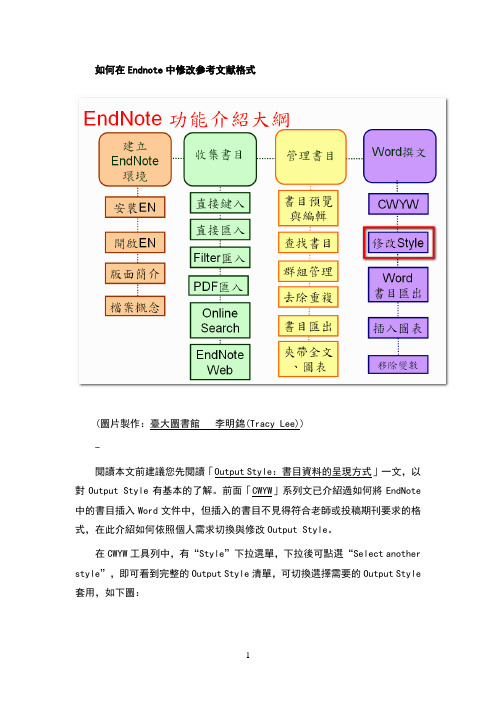
如何在Endnote中修改参考文献格式(圖片製作:臺大圖書館李明錦(Tracy Lee))-閱讀本文前建議您先閱讀「Output Style:書目資料的呈現方式」一文,以對Output Style有基本的了解。
前面「CWYW」系列文已介紹過如何將EndNote 中的書目插入Word文件中,但插入的書目不見得符合老師或投稿期刊要求的格式,在此介紹如何依照個人需求切換與修改Output Style。
在CWYW工具列中,有“Style”下拉選單,下拉後可點選“Select another style”,即可看到完整的Output Style清單,可切換選擇需要的Output Style 套用,如下圖:(找不到某個特定的Output Style請參考「找不到Filter、Output Style、與Connection File」一文。
)-以下圖為例,原本APA的格式,在切換為Numbered後,即整篇Word文件中的Citation、參考文獻格式、以及參考文獻的排列方式,都有了更換。
-不過有時老師或投稿期刊要求的格式,仍然與EndNote中建立的Output Style有所不同,此時我們可以要修改Output Style,使其符合我們的需求。
如果你有閱讀過「如何將EndNote書目匯出成Excel檔」一文就可以知道,要修改或自己建立Output Style,要回到EndNote程式中,於上方工具列的Edit→Output Styles。
若要完全從零開始建立新的Output Style,請選擇“New Style”;不過比較省力的方式是找一個格式最相近的Output Style來修改,那就選擇“Open Style Manager”,在這裡可選擇一個Output Style來修改。
以修改APA 6th為例:選擇欲修改的Output Style後,可開啟該Output Style的編輯視窗,左方為可修改的項目:接下來將分項介紹幾個主要的修改處:————————————————————————————————————————————【Citation】指文件內引用處所插入的引註,包括以下可修改的部分:Templates:定義Citation的呈現格式,可刪除不需要的欄位,或用Insert Field增加需要的欄位。
endnote怎么编辑参考文献格式

endnote怎么编辑参考文献格式要编辑参考文献的格式(例如引用样式或参考文献列表布局),您可以按照以下步骤:1. 打开EndNote软件并打开您的文献库。
2. 在主菜单中选择"Edit"(编辑)> "Output Styles"(输出样式)> "Edit [Style Name]"(编辑【样式名称】)(例如:“Edit APA Style”)。
3. 在弹出的窗口中,您可以编辑和定制该样式的各个方面。
- "Bibliography"(参考文献列表)标签:这里可以对参考文献列表进行编辑,如布局、排序、字体、缩进等。
- "Citations"(引用)标签:这里可以编辑正文中的引用格式,如作者-日期或数字样式、引用括号格式、行文引用样式等。
- "Templates"(模板)标签:这里可以编辑各种类型的文献项(例如,期刊文章、书籍、报告等)的引用格式。
- "Footnotes"(脚注)标签:这里可以编辑引用脚注的格式。
- "Layout"(布局)标签:这里可以编辑整体布局样式,如字体、标题、段落间距等。
4. 在每个标签上进行所需的编辑和定制。
5. 编辑完毕后,点击窗口底部的"File"(文件)> "Save"(保存)以保存您的更改。
6. 关闭编辑样式的窗口并返回到EndNote主界面。
7. 在文档中进行新的引用操作时,您可以选择已编辑的样式并应用于您的文献。
需要注意的是,对样式的编辑可能需要一些EndNote和学术引用格式方面的了解,并且您还可以从EndNote官方网站或其他资源中查找已创建的自定义样式或下载其他用户共享的样式。
endnote毕业参考文献格式的更改

文章标题:深度探讨endnote毕业参考文献格式的更改一、引言在学术研究和论文写作中,参考文献的格式十分重要。
随着科研领域的不断发展和变化,endnote毕业参考文献格式也需要不断更新和改进。
本文将从深度和广度的角度,全面探讨endnote毕业参考文献格式的更改,同时共享个人的观点和理解。
二、endnote毕业参考文献格式的更改1. 传统格式的限制在过去,学术界对于参考文献格式有着较为固定的要求,例如APA、MLA等格式。
然而,随着互联网和数字化技术的发展,研究成果和文献资源的获取变得更加便利和广泛,传统的参考文献格式已经难以满足学术界的需求。
2. 更新与改进为了适应新时代的需求,endnote毕业参考文献格式需要进行更新与改进。
这不仅涉及到对新类型文献的引用格式,还包括对数字资源和开放获取文献的引用规范。
不同学科领域对于参考文献的格式也存在差异,因此endnote毕业参考文献格式的更改需要考虑到跨学科的需求。
三、个人观点和理解作为一名学术写手,我深切理解endnote毕业参考文献格式的重要性。
参考文献是学术研究的基石,其格式的规范性、全面性和准确性直接影响到研究成果的可信度和学术价值。
我认为endnote毕业参考文献格式的更改是必要且迫切的。
四、总结与回顾通过全面的探讨,我们可以看到endnote毕业参考文献格式的更改是一个与时俱进的过程。
在这一过程中,我们需要重视学术研究的实际需求,注重标准化的同时也要灵活应对不断变化的信息环境。
对于我们学术写手来说,深入理解和掌握endnote毕业参考文献格式的更改是提高研究水平和学术素养的重要途径。
以上就是对endnote毕业参考文献格式的更改的深度探讨,希望能够为您提供有益的参考和启发。
endnote毕业参考文献格式的更改是一个与时俱进的过程,需要不断地适应和满足学术界和科研领域的需求。
随着科技的发展和学术研究的深入,参考文献的种类和资源也在不断增加和丰富,因此endnote毕业参考文献格式的更新与改进显得尤为重要。
endnote中英文参考文献修改

endnote中英文参考文献修改
要在EndNote中修改英文和中文参考文献的格式,您需要遵循以下步骤:
1. 打开EndNote软件,选择“编辑”菜单中的“输出样式”选项。
2. 在“输出样式”对话框中,选择您想要修改的英文或中文参考文献格式。
3. 单击“编辑”按钮,进入样式编辑器。
4. 在样式编辑器中,您可以修改参考文献的格式,包括字体、字号、行距、缩进等。
5. 修改完成后,单击“保存”按钮,保存您的修改。
6. 返回到“输出样式”对话框,选择您刚刚修改的英文或中文参考文献格式,并单击“应用”按钮,将修改应用到您的文献库中。
请注意,您需要确保您的EndNote软件已经安装了所需的样式。
如果没有,您需要从EndNote的官方网站或其他可靠的来源下载和安装它们。
如何更新endnote参考文献格式

如何更新endnote参考文献格式
更新EndNote参考文献格式需要根据具体的操作系统和文献编辑软件来进行。
下面以Windows系统和Microsoft Word为例,介绍如何更新EndNote参考文献格式。
1. 打开Microsoft Word,在编辑界面中选择“EndNote”选项卡,然后选择“Bibliography”下拉菜单中的“Update Citations and Bibliography”选项。
2. 在弹出的“Update Citations and Bibliography”对话框中,勾选“Update bibliography”选项并选择相应的样式(如APA、MLA等),然后点击“OK”按钮。
3. Word将更新文档中所有EndNote引用和参考文献的格式,并根据所选样式重新排版参考文献列表。
如果需要更新EndNote中所有文献的格式,可以按照以下步骤:
1. 打开EndNote软件,在库窗口中选择所需文献库,然后选择“Edit”菜单中的“Output Styles”选项。
2. 在弹出的“Output Styles”对话框中,选择相应的样式(如APA、MLA等),然后点击“Edit”按钮。
3. 在弹出的样式编辑器中,可以对样式进行修改,包括文献格式、排版方式等。
修改完成后,点击“File”菜单中的“Save As”选项,保存更新后的样式。
4. 回到Word文档中,按照上述方法更新文献格式,选择更新后的样式即可。
需要注意的是,如果更新EndNote参考文献格式后仍然存在问题,可能需要进一步检查文献信息、样式设置等,以确保参考文献格式的准确性和完整性。
endnote如何修改参考文献角标格式

endnote如何修改参考文献角标格式在Endnote中修改参考文献角标格式,可以按照以下步骤进行:
1.打开Endnote软件,并选中需要修改的文献。
2.在菜单栏中选择“Edit”选项,然后选择“Output Styles”>“Edit 'Numbered'
Copy”(或者选择你自己定义的样式)。
3.在弹出的窗口中,选择“Citations”选项卡。
在这个选项卡中,你可以看到
“Template”选项。
4.在“Template”选项中,找到参考文献角标的部分,通常是以“[^#]”或者“[#]”
表示。
你可以根据需要修改这部分的格式。
5.修改完成后,点击“OK”按钮保存设置。
需要注意的是,修改参考文献角标格式只会影响到你在Word中插入文献时的格式,而不会影响到Endnote中文献本身的格式。
因此,在修改完格式后,你需要在Word中重新插入文献,才能看到修改后的效果。
另外,如果你想要修改参考文献的缩进和段落间距,可以在Word中进行设置。
具体方法是,在Word中找到Endnote插件显示的地方,然后找到参考文献的部分,选中后点击鼠标右键,选择“段落”选项卡,在其中可以设置缩进和间距等参数。
EndNote参考文献格式的更改
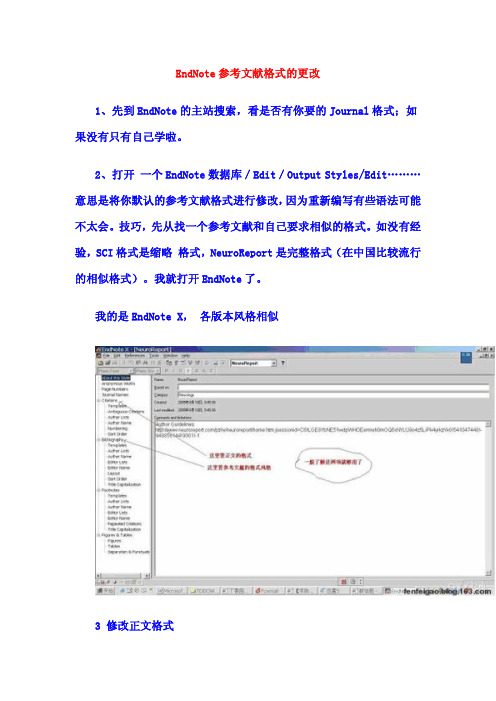
EndNote参考文献格式的更改1、先到EndNote的主站搜索,看是否有你要的Journal格式;如果没有只有自己学啦。
2、打开 一个EndNote数据库/Edit/Output Styles/Edit……… 意思是将你默认的参考文献格式进行修改,因为重新编写有些语法可能不太会。
技巧,先从找一个参考文献和自己要求相似的格式。
如没有经验,SCI格式是缩略 格式,NeuroReport是完整格式(在中国比较流行的相似格式)。
我就打开EndNote了。
我的是EndNote X, 各版本风格相似3 修改正文格式4 修改参考文献模板5 下面更改作者显示风格6 更改作者缩写格式7 参考文献罗列时的风格,是用[1]…表示还是用1…表示8 其他格式可以点点看看,思路相近9 当您全部弄好了后就可以保存了,保存时一定要保存在EndNote\Styles的文件夹下面,否则无法调用。
以下讲讲编写新的ENdNote引文格式1 打开EndNote\Edit\OutPut Styles\New Style…先看第一项 About This Style2 看第二项,Anonymous Works,这项也不用管它3 看第三项 Page Numbers,这一项可以做一些选择。
4 Journal Names 更改杂志的格式5 Citations这一个改 的是正文中的格式和在EndNote中浏览参考文献的格式。
不改变文章末尾参考文献的格式。
在Templates中,我选的是Bibligraphy Number,可以将此字段括起来,还可以选中后进行上标,上标图表是“A1”,在Untiled Style上一栏的工具栏中可以找到。
中文杂志经常要求上标格式。
其下Author List等内容一般可以不用改了,应为对正文中的显示格式没有影响,只影响EndNote中数据显示格式。
6 更改Bibligraphy这一项最重要,直接影响正文后面的引文格式,要好好琢磨。
- 1、下载文档前请自行甄别文档内容的完整性,平台不提供额外的编辑、内容补充、找答案等附加服务。
- 2、"仅部分预览"的文档,不可在线预览部分如存在完整性等问题,可反馈申请退款(可完整预览的文档不适用该条件!)。
- 3、如文档侵犯您的权益,请联系客服反馈,我们会尽快为您处理(人工客服工作时间:9:00-18:30)。
endnote 更新参考文献格式
一、更新前的准备工作
在使用endnote更新参考文献格式之前,我们需要做好一些准备工作。
首先,我们需要确认endnote软件已经正确安装,并且已经更新了最新的文献数据库。
其次,我们需要准备好需要更新的参考文献,这些文献应该已经按照endnote的格式要求进行了排版。
二、更新参考文献格式的步骤
1. 打开endnote软件,进入主界面。
2. 在菜单栏上选择“Edit”,然后在下拉菜单中选择“Output Style”。
3. 在弹出的窗口中,选择需要更新的格式,例如“APA”、“Chicago”等。
4. 点击“Update Styles”按钮,endnote会自动更新参考文献的格式。
5. 更新完成后,我们可以将文档导出并检查参考文献的格式是否正确。
三、注意事项
1. 在更新参考文献格式之前,我们需要确保所有文献都已经按照endnote的格式要求进行了排版,否则更新后的格式可能不正确。
2. 在更新过程中,可能会出现一些错误或问题,如格式冲突等。
此时,我们可以尝试重新安装endnote或使用其他文献管理软件来解决。
3. 在更新完成后,我们需要再次检查参考文献的格式是否正确,如果有问题可以重新导出并再次更新。
总的来说,使用endnote更新参考文献格式非常简单方便,只需要按照以上步骤操作即可。
同时,我们还需要注意一些细节问题,以确保格式更新的准确性。
